迅雷电脑版官方下载V2.7.6
迅雷pc端软件是一款当下最热门的电脑下载工具,为pc用户们提供最快捷的下载,采用最新p2p多线程下载技术,让用户在下载大文件内容的时候能够获取更加快速的下载速度,为你打造出一个良好的下载环境


时间:2022-08-22 15:10:33
发布者:yaoyao
来源:当客下载站
怎么使用PS去除衣服褶皱?PS是一款很强大的图像处理工具软件,该软件使用也存在很多操作小技巧,今天小编与大家分享的就是关于怎么使用PS去除衣服褶皱的技巧,希望可以帮助到大家。
方法/步骤
1、打开Photoshop软件,导入一张图片素材,按快捷键【Ctrl+J】两次,复制两个图层,

2、如图,隐藏【图层1拷贝】这个图层,然后选中图层1,

3、在菜单栏中点击【滤镜】——【杂色】——【蒙尘与划痕】,弹出窗口,设置半径为6像素,阀值为0色阶,
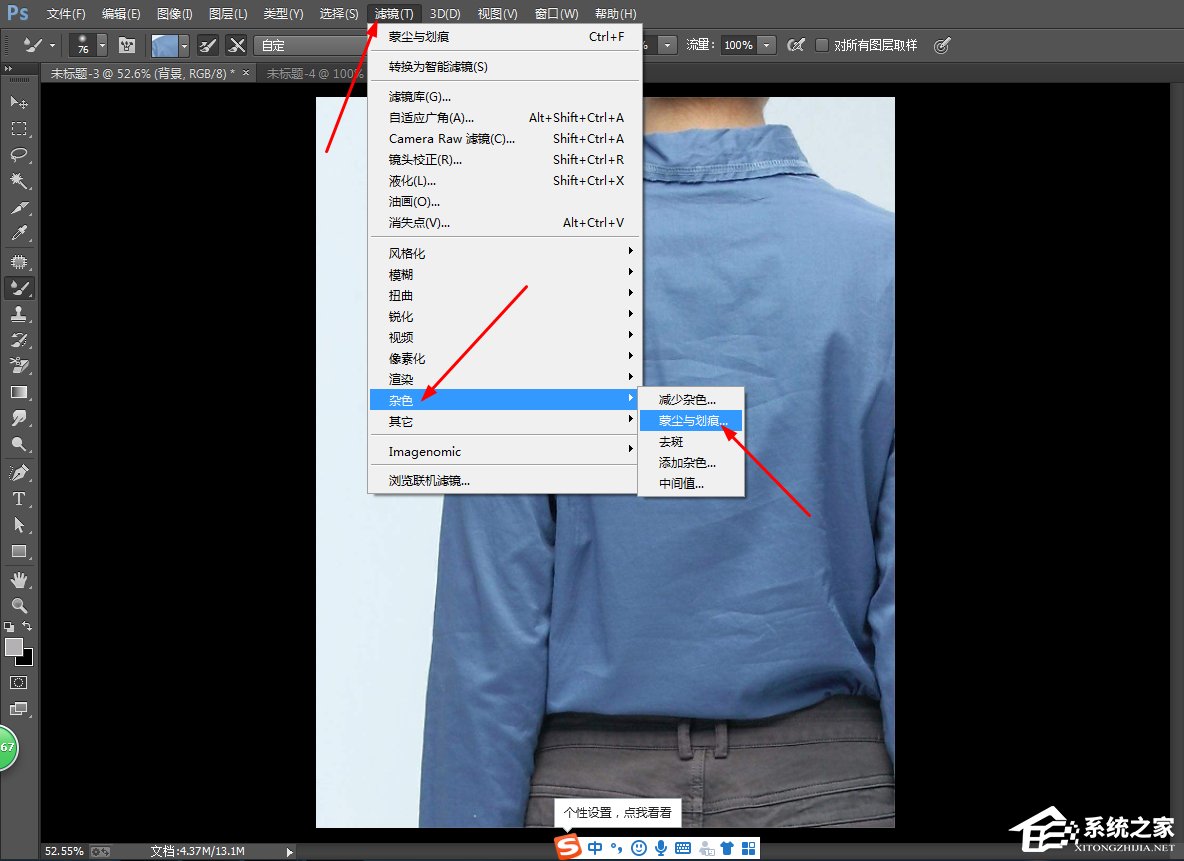

4、如图,点击打开【图层1拷贝】的眼睛,并选中该图层,

5、在菜单栏中点击【图像】——【应用图像】,弹出窗口,点击【图层】,选择图层1,【混合】模式选择减去,【缩放】改为2,【补偿值】改为128,
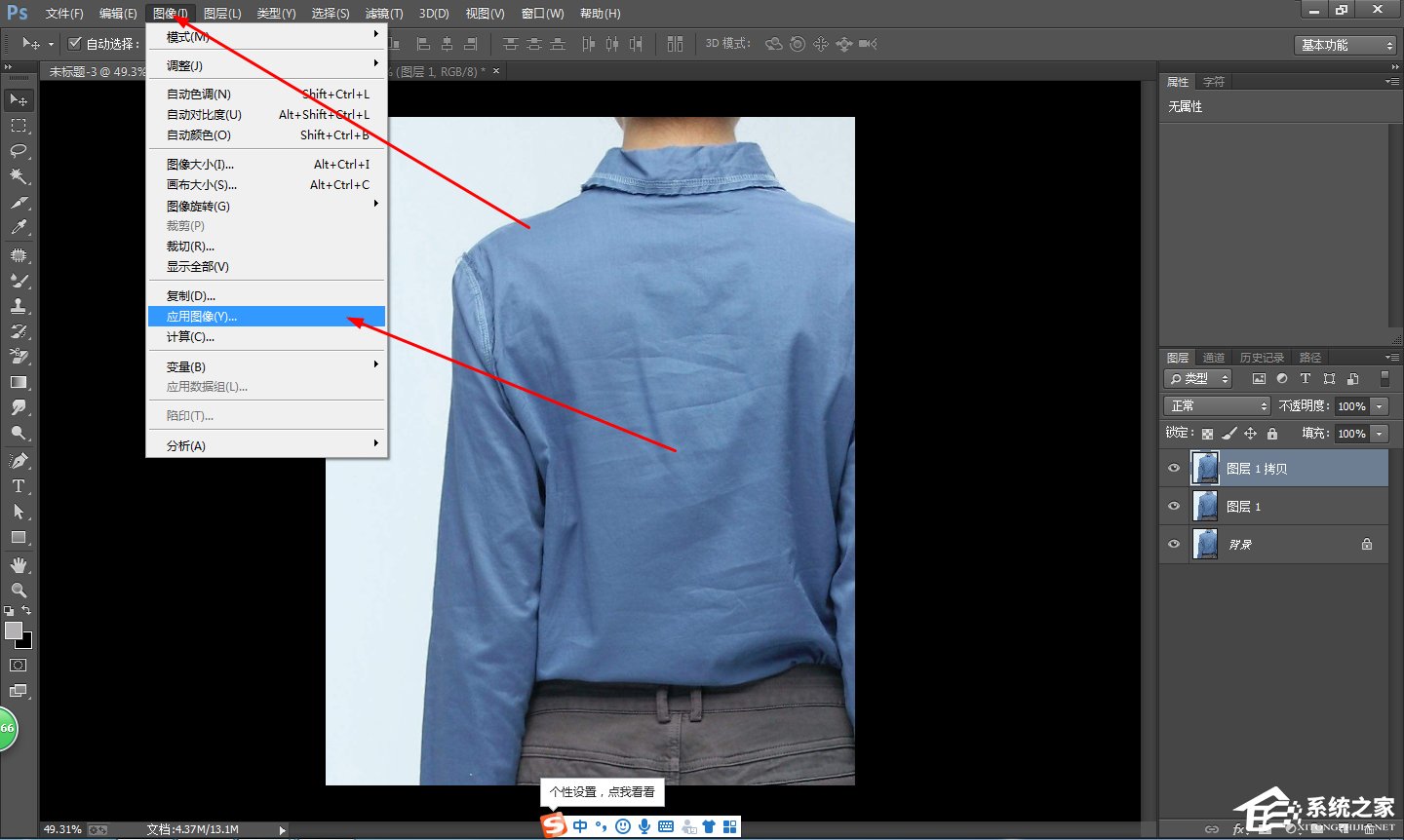

6、然后将图层1拷贝的图层混合模式改为【线性光】,

7、选中图层1,点击混合器画笔工具,按住alt键,进行取样,然后沿着衣服的上下轮廓进行擦动,

8、如图,衣服上的皱褶已经不明显了,继续擦动,直至皱褶消失。
